大家在使用电脑的过程中系统会越来越卡,对于新手来说怎么重装系统是一个比较烦恼的问题,重装系统的时候大部分人都会选择U盘启动盘重装系统,接下来小编就给大家讲解一下如何使用云骑士装机大师一键制作u盘启动盘的教程。小伙伴们如果喜欢小编做的一键制作u盘启动盘教程请持续关注我们云骑士的官网。
1、首先在官网:www.yunqishi.net下载云骑士一键重装系统软件,然后打开云骑士装机大师
2、再点击上面的U盘启动,在这里可以看到有三个选项,点击左边的U盘模式
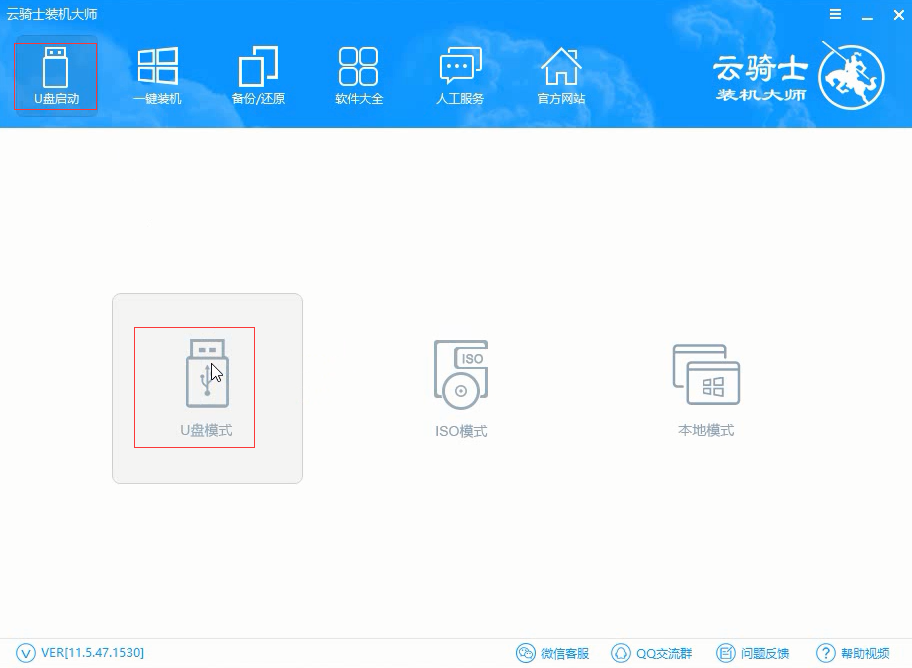
3、在这里需要一个U盘,选择好U盘以后点击一键制作启动U盘
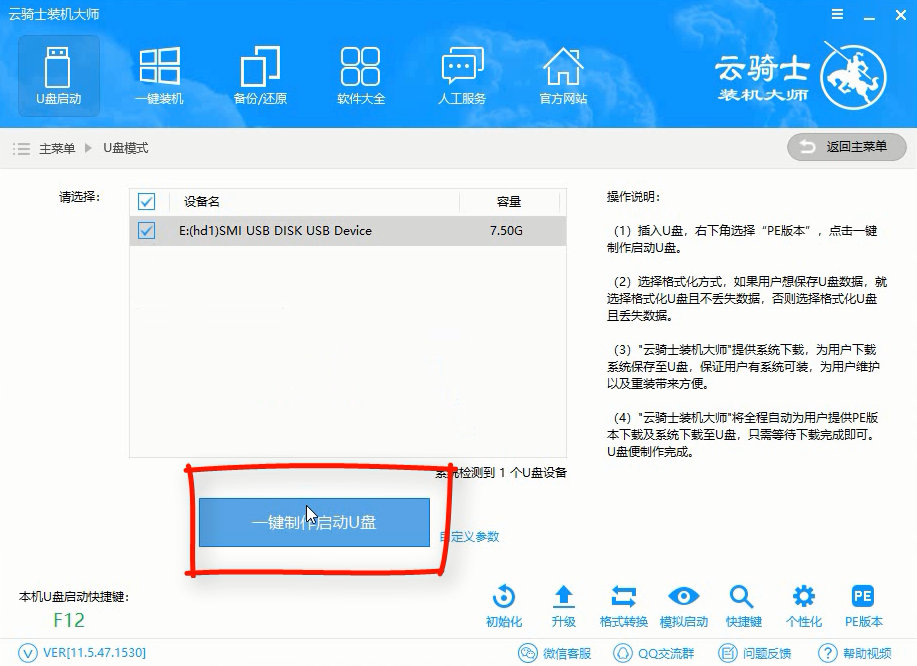
4、在弹出确定提示框后点击确定,然后会弹出一个启动方式提示框,点击右边的双启动
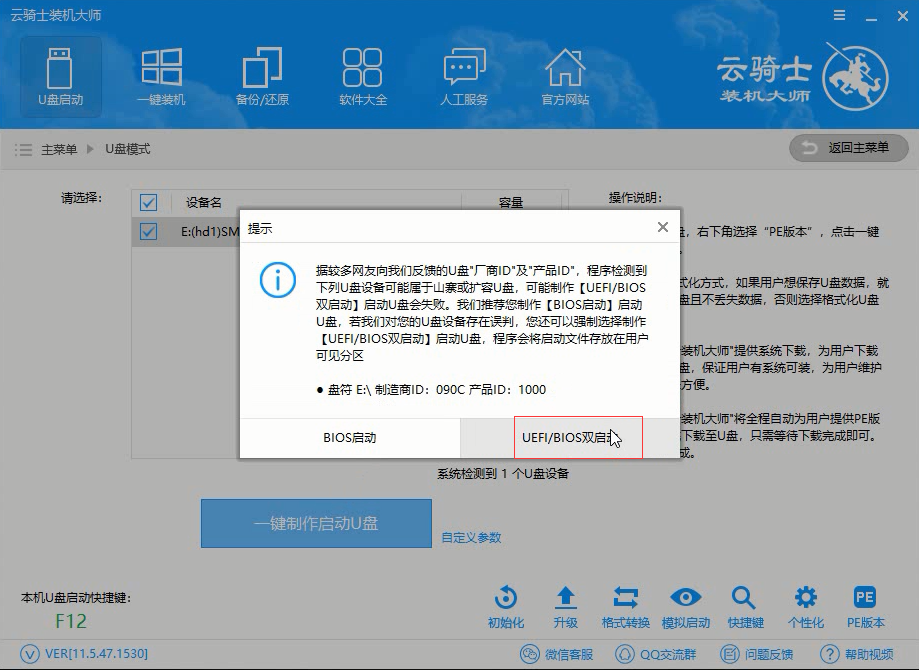
5、在弹出的PE版本选择提示框中选择高级版点击确定
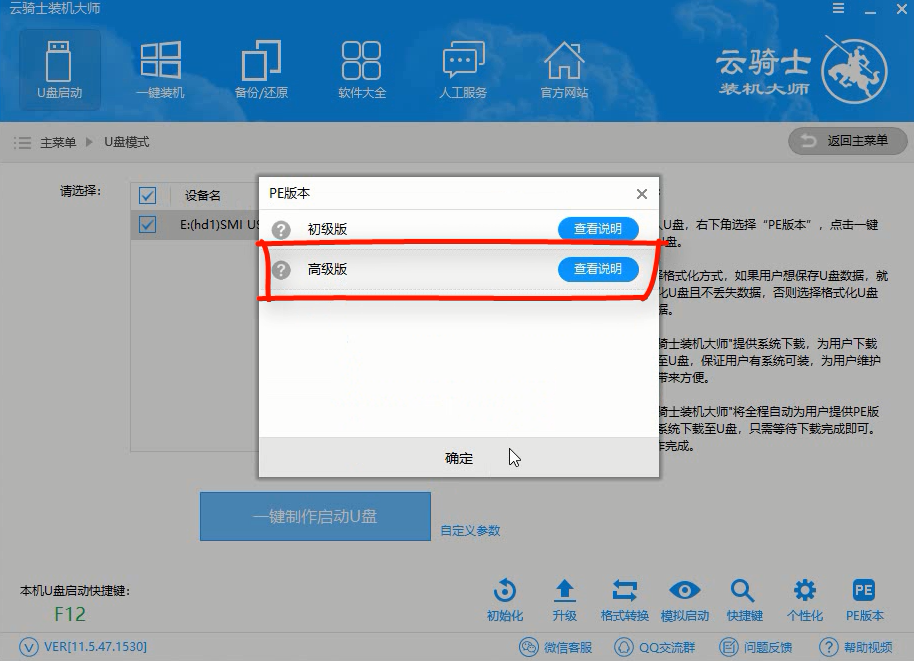
6、然后就可以选择用户需要安装的系统了,这里有微软官方原版和GHOST版,根据用户需要来决定,在点击右下角的下载系统且制作U盘按钮以后软件就开始下载选择好的系统了
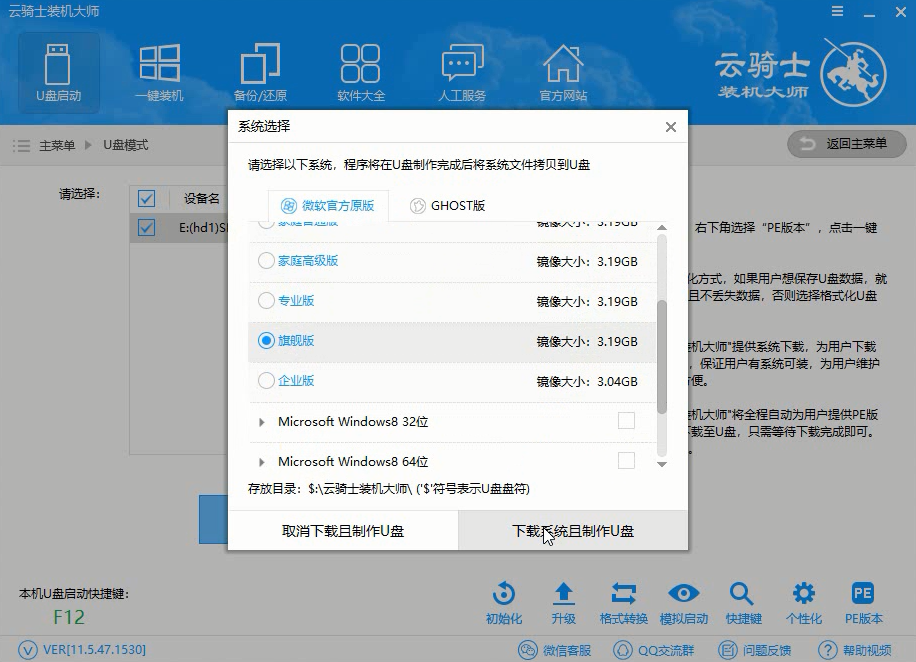
7、下载好以后软件会自动制作U盘启动盘,在弹出的制作完毕提示框中点击确定,U盘启动盘就制作完成了
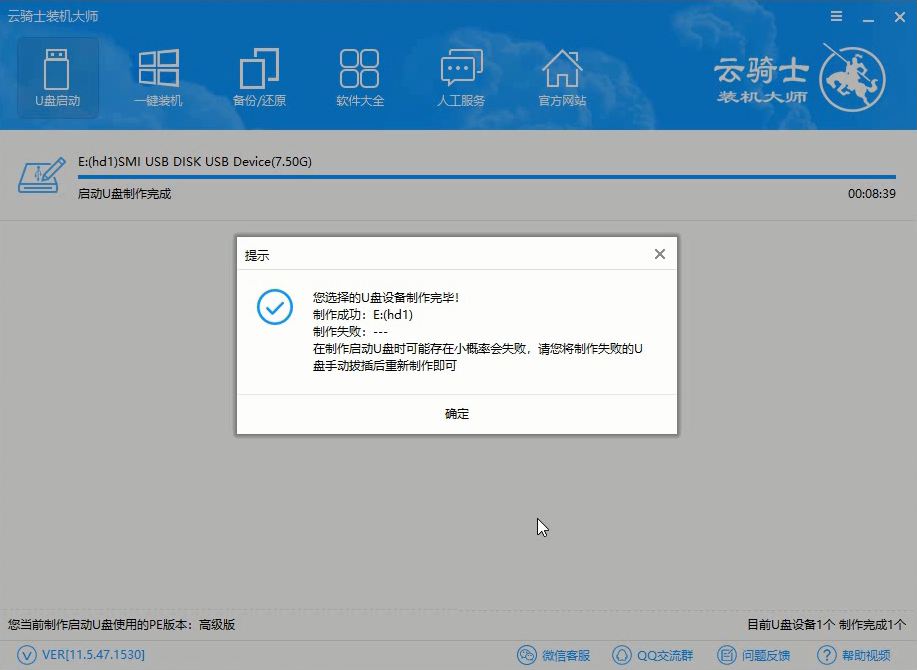
点击阅读全文